Petunjuk Pengguna Keynote untuk iPhone
- Selamat datang
- Apa yang baru di Keynote 14.0
-
- Pendahuluan Keynote
- Pendahuluan gambar, bagan, dan objek lainnya
- Membuat presentasi
- Memilih cara untuk menavigasi presentasi Anda
- Membuka presentasi
- Menyimpan dan menamai presentasi
- Menemukan presentasi
- Mencetak presentasi
- Menyalin teks dan objek antara app
- Gerakan layar sentuh dasar
- Membuat presentasi menggunakan VoiceOver
-
- Mengubah transparansi objek
- Mengisi bentuk dan kotak teks dengan warna atau gambar
- Menambahkan tepi ke objek
- Menambahkan teks atau judul
- Menambahkan refleksi atau bayangan
- Menggunakan gaya objek
- Mengubah ukuran, memutar, dan membalikkan objek
- Menambahkan objek yang ditautkan untuk membuat presentasi Anda interaktif
-
- Menampilkan di iPhone Anda
- Menyajikan di layar yang terpisah
- Mempresentasikan di iPhone melalui internet
- Menggunakan remote
- Membuat presentasi maju secara otomatis
- Memutar pertunjukan slide dengan beberapa penyaji
- Menambahkan dan melihat catatan penyaji
- Berlatih di perangkat Anda
- Memutar presentasi yang direkam
-
- Mengirim presentasi
- Pendahuluan kolaborasi
- Mengundang orang lain untuk berkolaborasi
- Berkolaborasi pada presentasi bersama
- Melihat aktivitas terbaru di presentasi bersama
- Mengubah pengaturan presentasi bersama
- Berhenti berbagi presentasi
- Folder bersama dan kolaborasi
- Menggunakan Box untuk berkolaborasi
- Membuat animasi GIF
- Memposting presentasi Anda dalam blog
- Hak Cipta
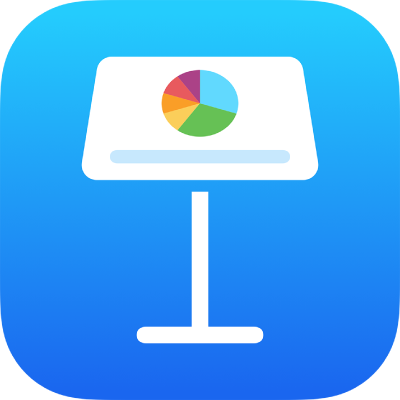
Membuat karakter superskrip atau subskrip di Keynote di iPhone
Anda dapat mengangkat atau menurunkan teks yang terkait dengan teks di sampingnya dengan membuatnya menjadi superskrip atau subskrip. Anda juga dapat mengatur preferensi untuk membuat sufiks numerik (seperti st dan nd) menjadi superskrip secara otomatis.
Mengubah garis dasar karakter
Pilih teks yang ingin Anda ubah, lalu ketuk
 .
.Ketuk
 di bagian Font pada kontrol.
di bagian Font pada kontrol.Jika Anda tidak melihat kontrol teks, ketuk Teks atau Sel.
Ketuk pilihan garis dasar.
Membuat sufiks numerik menjadi superskrip saat Anda mengetik
Anda dapat mengatur Keynote untuk membuat sufiks numerik menjadi superskrip saat Anda mengetik.
Ketuk
 di bagian atas layar, lalu ketuk Pengaturan.
di bagian atas layar, lalu ketuk Pengaturan.Ketuk Koreksi Otomatis.
Nyalakan Sufiks Angka, lalu ketuk Selesai di bagian atas layar.
Saat pengaturan ini menyala, jika Anda tidak ingin sufiks menjadi superskrip, Anda dapat mengubah garis dasar untuk teks tersebut secara manual (lihat tugas di atas).